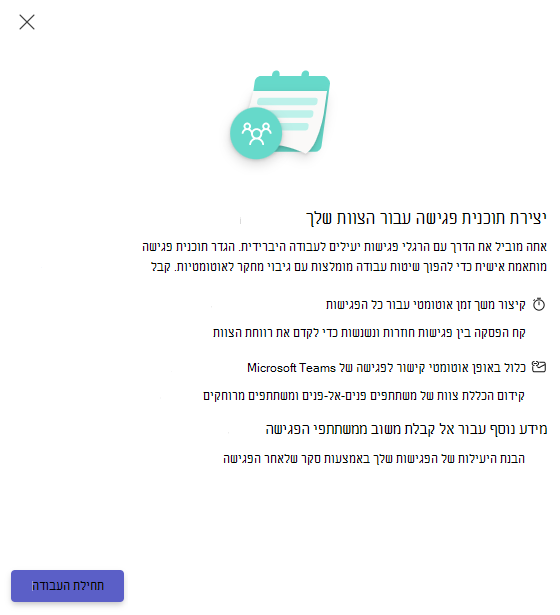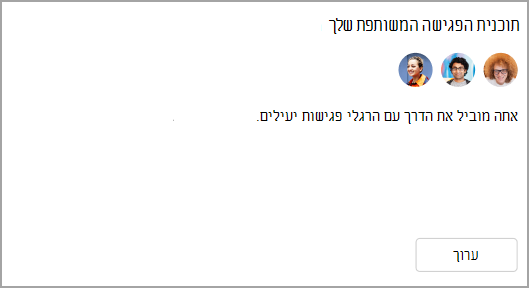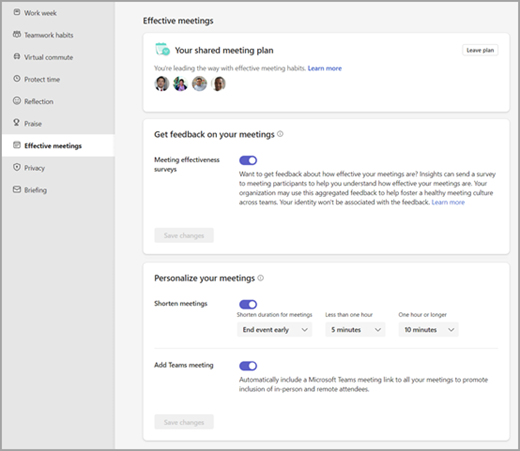תוכנית פגישה משותפת ב- Viva Insights
תוכניות פגישה משותפות ב- Microsoft Viva Insights עוזרות לך לקדם הרגלי פגישות בריאים עם עמיתים. עם תוכניות פגישה משותפות, באפשרותך להפוך את ההגדרות הבאות לאוטומטיות כדי לקדם שיטות עבודה מומלצות לפגישות עם גיבוי מחקר:
-
משך הפגישה – תן לאנשים הפסקה בין אירועים על-ידי התחלת פגישות באיחור של כמה דקות או סיום הפגישות כמה דקות מוקדם יותר.
-
קישור Teams – כלול קישור לפגישה של Microsoft Teams לכל הפגישות שלך כדי שאנשים יוכלו להשתתף מרחוק.
-
משוב – גלה כיצד הפגישות שלך מקיימות על-ידי שליחת סקרים בנושא יעילות הפגישות של המשתתפים.
כל עוד לארגון שלך יש מנוי Viva Insights, באפשרותך ליצור ולשתף תוכנית פגישה. בסעיף זה, נסביר כיצד ליצור ולשתף תוכנית עם עמיתים.
יצירה ושיתוף של תוכנית פגישה
-
נווט אל הכרטיסיה בית ביישום Viva Insights ב- Teams או באינטרנט.
-
במקטע מומלץ עבורך, חפש את הכרטיס קדם נומס לפגישה בריאה ובחר תחילת העבודה.
יצירת נוריסים של פגישה
קיצור פגישות
-
באפשרותך לקצר באופן אוטומטי את משך הזמן של כל הפגישות על-ידי בחירה אם ברצונך שהאירועים יתחילו באיחור או יסתיים באופן אוטומטי מוקדם.
-
לשם כך, הגדר מספר דקות המהווה ברירת מחדל עבור פגישות שהנן פחות משעה, ולפגישות שתאריך הפגישות שלהן הוא שעה או יותר.
הוספת קישור לפגישת Teams
-
כלול באופן אוטומטי קישור לפגישה של Microsoft Teams עבור פגישות מקוונות ב- Microsoft Teams.
קבל משוב
-
הפעל סקרי יעילות פגישה עבור משתתפים.
הזמן משתתפים להצטרף לתוכנית שלך
-
הקלד שמות בשדה נמענים. לאחר שתסיים להוסיף נמענים, שלח להם הזמנה להצטרף לתוכנית שלך.
-
בחר אשר כדי לשלוח.
-
אם אדם אחד או יותר מדווח לך, Viva Insights ממלא באופן אוטומטי את חברי הצוות שלך. לאחר מכן תוכל להוסיף או להסיר אנשים לפי הצורך.
-
לאחר שהם יקבלו את ההזמנה, הנמענים יוכלו לקבל או לדחות אותה.
כל אדם בעל גישה Viva Insights האפליקציה יכול להצטרף לתוכנית פגישה משותפת ולהשתתף בה. אם אין לך מנוי Premium Viva Insights, Viva Insights יציג הגדרות כדי לבקש משוב על הפגישה.
הצטרפות לתוכנית פגישה משותפת
-
אם מישהו יזמין אותך להצטרף לתוכנית פגישה משותפת, תקבל הזמנה ב- Teams. אם ברצונך להצטרף לתוכנית ו אוהב את ההגדרות שקבע המארגן, בחר הצטרף. אם ברצונך לערוך הגדרות עבור הפגישות שלך לפני ההצטרפות, בחר ערוך.
-
אם אתה כבר חלק מתוכנית פגישה משותפת, Viva Insights מחיל את ההגדרות מהתוכנית שזה עתה הוזמנת להצטרף אליה, ולאחר מכן מסכם את השינויים תחת שינויים בתוכנית שלך.
-
בחר הצטרף כדי להצטרף לתוכנית.
-
אם ברצונך לבצע שינויים לפני ההצטרפות, בחר ערוך.
לאחר שאתה חלק מתוכנית פגישה משותפת, כמארגן או כמשתתף, תראה זאת בכרטיסיה בית בכרטיס תוכנית הפגישה המשותפת שלך.
עריכת תוכנית פגישה משותפת
כל מי שהוא חלק מתוכנית יכול לבצע שינויים בהגדרות האישיות שלו.
-
בחר ערוך בכרטיס תוכנית הפגישה המשותפת שלך, אשר מעביר אותך לדף ההגדרות שלך.
-
כדי לשנות את השאלה אם אתה שולח סקרי משוב על הפגישות שלך, העבר את הבורר הדו-מצבי תחת קבל משוב על הפגישות שלך. (נדרש מנוי Viva Insights Premium).
-
כדי להתחיל או להפסיק את קיצור הפגישות באופן אוטומטי, העבר את המתג תחת קצר פגישות. אם אתה מפעיל את התכונה, השתמש בתפריטים הנפתחים כדי לקבוע כמה מוקדם ברצונך לסיים את הפגישות שלך או עד כמה מאוחר ברצונך להתחיל אותן.
-
כדי להוסיף או להפסיק להוסיף קישורים של Teams לפגישות, העבר את המתג תחת הוסף פגישת Teams.
הערה: שינויים שתבצע כאן יחולו רק על ההגדרות שלך ולא ישנה הגדרות של משתתפים אחרים בתוכנית. אם ארגנת את התוכנית וברצונך לבצע שינויים החלים על כולם, תצטרך לעזוב את התוכנית, ליצור תוכנית חדשה ולהזמין מחדש משתתפים.
עזיבת תוכנית פגישה משותפת
-
ערוך את התוכנית מהכרטיסיה 'פרודוקטיביות' או עבור לדף 'הגדרות' ובחר פגישות יעילות .
-
בתוך תוכנית הפגישה המשותפת שלך, בחר עזוב תוכנית.
-
לאחר שתבחר עזוב תוכנית, החלט אם ברצונך להשאיר את ההגדרות הבאות הקשורות לפגישה מהתוכנית שלך:
-
קיצור משך זמן אוטומטי עבור כל הפגישות
-
כלול באופן אוטומטי קישור לפגישה של Microsoft Teams
-
קבלת משוב ממשתתפי הפגישה
4. בחר אשר.